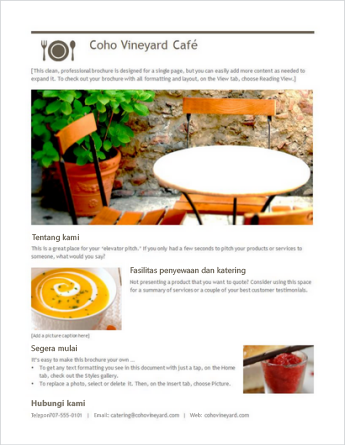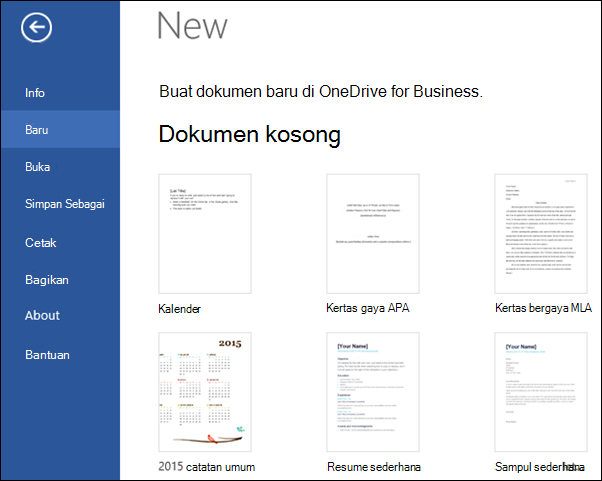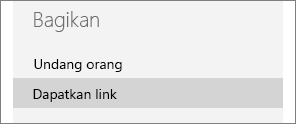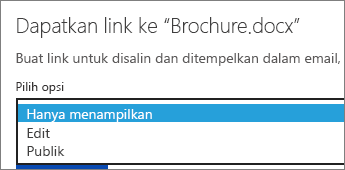Membuat brosur seperti ini dengan cepat dan mudah saat Anda sedang online.
Pilih salah satu Templat brosurkami, dan buka di program Office untuk web untuk menjadikannya milik Anda (beberapa brosur adalah untuk pengeditan di Word di web; yang lainnya bekerja dalam PowerPoint di web).
Tips: Jika Anda sudah Word di web, masuk ke Templat brosur dengan masuk ke File > baru, lalu di bawah gambar Templat, klik selengkapnya di Office.com.
Saat Anda mengerjakan brosur, Anda mungkin ingin mengganti nama file dan menukar gambar tempat penampung dengan gambar yang sesuai untuk Anda. Hapus gambar yang tidak Anda inginkan, lalu sisipkan gambar dari komputer Anda atau Tambahkan clip art ke file Anda.
Berbagi brosur Anda
Setelah selesai, cetak atau bagikan brosur secara online. Anda bisa melakukan ini dengan brosur yang masih terbuka di Word di web. Tidak perlu untuk menyimpannya lebih dulu (itu sudah dilakukan untuk Anda).
Mencetaknya
Untuk mencetaknya, tekan Ctrl+P, dan tunggu dialog Cetak.
Catatan: Jika Anda tidak melihat kotak dialog cetak, klik link untuk membuka versi PDF brosur Anda. Dari sana, gunakan perintah Cetak program PDF.
Berbagi brosur
Untuk berbagi brosur secara online, kirim tautan:
-
Di dekat bagian atas halaman klik Bagikan.
-
Di bawah Bagikan, klik Dapatkan link.
-
Di bawah Pilih opsi, klik Tampilkan saja.
-
Klik Buat Link.
-
Klik pada alamat web untuk memilihnya, lalu salin dan tempelkan ke email, pesan, atau postingan.
Tips: Jika memiliki blog atau situs web, Anda dapat menyematkan tampilan brosur di sana.